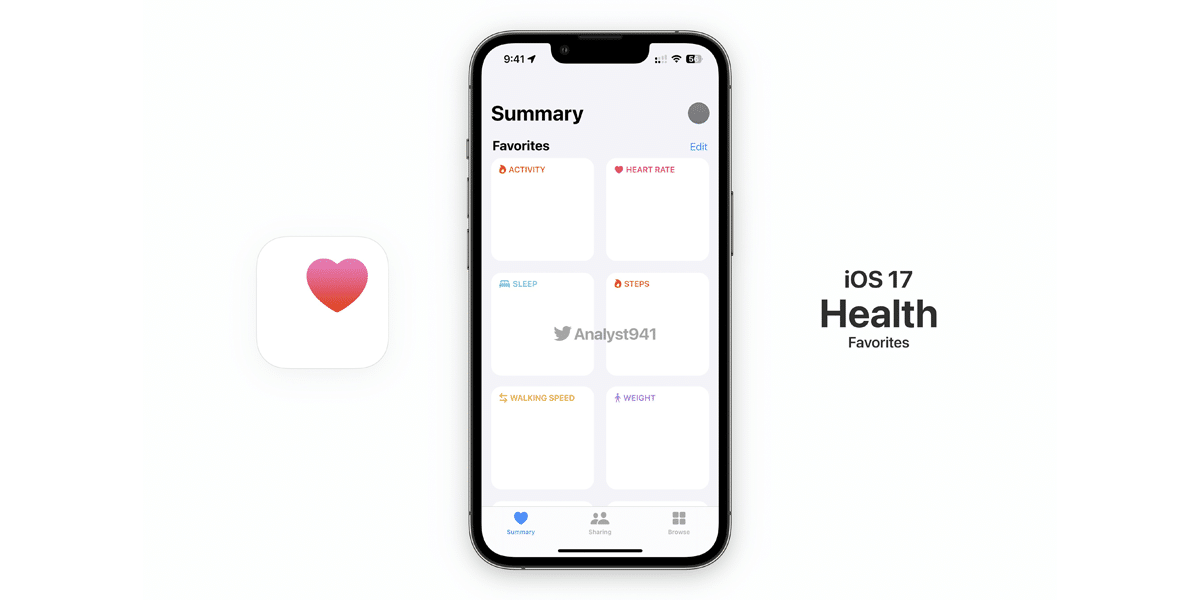
Aplikasi Kesehatan masih ada pilihan terbaik untuk melacak dan mengelola data kesehatan. Meskipun App Store dibanjiri dengan beragam aplikasi kesehatan dan kebugaran, tidak ada yang dapat menandingi rangkaian pelacakan kesehatan mendalam yang ditawarkan Apple. Apple.
Meskipun penambahan sejumlah fitur telah menjadikan aplikasi ini kaya fitur dan bermanfaat bagi para penggemar kebugaran, hal ini juga meningkatkan kurva pembelajaran, terutama bagi pemula. Jika Anda tidak ingin kewalahan dan ingin memanfaatkan fungsi aplikasi iPhone Health yang belum diketahui. Mari kita lihat!
Gunakan aplikasi iPhone Health seperti seorang profesional

Selain membantu Anda memaksimalkan fitur kesehatan utama, saya juga akan menunjukkan cara yang tepat untuk mengelola data tersebut. Bisa mengontrol jenis data kesehatan yang telah diakses aplikasi, mencabut akses jika perlu, dan bahkan menghapus data tertentu atau seluruh rekaman, baik untuk privasi atau manajemen penyimpanan cerdas.
Aplikasi kaya fitur seperti Kesehatan perlu dikelola dengan cerdas. Jika tidak, ini akan terlihat berantakan dan Anda akan merasa sedikit merepotkan untuk memantau data pelacakan kesehatan dan kebugaran Anda.
Aplikasi Kesehatan memungkinkan Anda memfavoritkan hal-hal yang ingin Anda pantau dan kendalikan. Oleh karena itu, Anda dapat menjauhkan data yang tidak diinginkan dan hanya fokus pada topik yang penting bagi Anda. Untuk melakukannya, ikuti langkah-langkah berikut:
- Pertama buka aplikasinya Kesehatan di iPhone Anda -> Tab Ringkasan -> Edit -> Semua Tab.
- Sekarang, ketuk tombol bintang di sebelah kiri setiap item yang ingin Anda tampilkan di layar Ringkasan.
Siapkan dan gunakan pelacakan tidur
Tidak diragukan lagi, salah satu yang menarik dari iOS 14 dan tentu saja watchOS 7 adalah pelacakan tidur, dan tetap menjadi salah satu fitur kesehatan paling berguna di Apple Watch. Mengingat betapa pentingnya tidur yang baik bagi kesehatan, fitur ini tidak bisa diabaikan.
Meskipun tidak ada kekurangan aplikasi pelacakan tidur pihak ketiga untuk iPhone, saya selalu ingin memiliki pelacak tidur bawaan. Dan saya rasa sebagian besar pecinta kesehatan dan kebugaran juga memintanya.
Mengaktifkan pelacakan tidur di aplikasi Kesehatan untuk iOS cukup sederhana. Yang perlu Anda lakukan untuk memulai adalah mengikuti langkah-langkah berikut:
- Pertama buka aplikasi Kesehatan -> tab Telusuri -> Tidur.
- Sekarang, lihat petunjuk sederhana untuk mengatur pelacakan tidur di iPhone Anda.
- Akhirnya Aktifkan deteksi tidur di Apple Watch.
Bergantung pada kebutuhan Anda, Anda dapat mengelola sumber data pelacakan tidur di app Kesehatan di iPhone Anda. Misalnya, Anda dapat mencegah sumber mana pun menggunakan data pelacakan tidur dan bahkan melacak semua data yang diakses. Lebih tepatnya, ini tentang memiliki a Kontrol penuh atas data pelacakan tidur Anda dan izinkan atau larang akses dari aplikasi dan perangkat terkait.
Untuk mengontrol akses ini, ikuti langkah-langkah sederhana berikut:
- Pertama buka aplikasinya Kesehatan di iPhone Anda -> Tab Telusuri -> Tidur -> Sumber data dan akses.
- Di bawah Aplikasi yang diizinkan untuk membaca data, Anda akan melihat aplikasi yang Anda izinkan untuk membaca data tidur Anda.
- Anda dapat menggunakan tombol tepat di samping setiap aplikasi mengizinkan/menonaktifkan akses Anda ke data tidur Anda.
- Di bagian Sumber Data, Anda akan melihat daftar semua aplikasi yang Anda izinkan untuk memperbarui data Anda.
- Anda dapat mengetuk setiap aplikasi dan memeriksa data apa yang telah diaksesnya. Selain itu, Anda juga memiliki opsi untuk menghapus data tidur spesifik atau lengkap yang dikumpulkan oleh sumber masing-masing.
Siapkan dan gunakan pelacakan siklus

Pelacakan siklus adalah fitur pelacakan kesehatan wanita luar biasa yang dirancang untuk itu melacak siklus menstruasi dan jendela kesuburan. Anda dapat menggunakannya untuk melacak gejala harian dan aktivitas bulanan Anda menggunakan app Kesehatan atau aplikasi pelacakan siklus mandiri di Apple Watch. Selain itu, ini juga menunjukkan prediksi periode masa subur untuk membantu Anda tetap sinkron dan membuat rencana yang sesuai.
Untuk memulai, ikuti langkah-langkah sederhana ini:
- Pertama buka aplikasinya Kesehatan di iPhone Anda -> Tab Telusuri -> Pelacakan Siklus -> Opsi.
- Sekarang, ketuk lama haid dan masukkan lama haid Anda.
- Selanjutnya, ketuk panjang siklus dan masukkan waktu antar periode untuk mengatur pelacakan siklus di iPhone dan Apple Watch Anda.
- Setelah Anda mengaktifkan pelacakan siklus, Anda dapat menyesuaikannya berdasarkan kebutuhan Anda. Misalnya, Anda dapat memilih untuk menyertakan/mengecualikan opsi pencatatan siklus dan menampilkan rekaman aktivitas seksual serta suhu basal tubuh.
Lacak level audio AirPods Anda

Diperkenalkan di iOS 13, Pendengaran (Hearing) membantu Anda menghindari paparan suara tingkat tinggi. Apple telah meningkatkan ini lebih jauh di versi iOS yang lebih baru dengan menambahkan kemampuan untuk memeriksa level audio headphone secara real time di iPhone Anda.
Bagi yang belum tahu, 85 desibel adalah tingkat paparan aman tertinggi hingga maksimal 8 jam, sedangkan suara 100 dB dianggap aman hanya selama 15 menit sehari. Dengan kata lain, waktu mendengarkan yang aman berkurang seiring dengan meningkatnya level suara, jadi pastikan untuk memantau level audio headphone Anda untuk melindungi pendengaran Anda.
Harap dicatat bahwa hanya headphone dan AirPods dengan sertifikasi Apple dapat menawarkan hasil yang lebih akurat. Untuk mengkonfigurasinya, ikuti langkah-langkah sederhana ini:
- Pertama pergi ke aplikasi Pengaturan -> Pusat Kontrol.
- sekarang temukan Dengarkan dan ketuk tombol "+" di sebelah kiri.
Nantinya, Anda dapat melacak level audio headphone Anda dari Pusat Kontrol. Jika Anda melihat tanda hijau, berarti level volume baik-baik saja. Namun jika pengukuran menunjukkan tanda seru berwarna kuning, eTingkat volume berada di atas tingkat 80 desibel, yang berbahaya bagi pendengaran.
Aplikasi Kesehatan memberikan tampilan mendetail tentang level audio headphone Anda. Oleh karena itu, Anda dapat memahami berapa lama Anda terpapar audio keras. Untuk memeriksanya ikuti langkah-langkah berikut.
- Pertama, Anda harus kembali ke aplikasi Kesehatan -> tab Telusuri -> Pendengaran.
- Sekarang, lihat level audio headphone Anda selama 7 hari terakhir dan level suara sekitar.
Pelacakan pengobatan

Berikut cara Apple menjelaskan fungsi barunya:
"Aplikasi Kesehatan menambahkan obat-obatan, memungkinkan pengguna dengan mudah membuat dan mengelola daftar obat-obatan, membuat jadwal dan pengingat, serta melacak obat-obatan, vitamin, atau suplemen mereka."
Selain itu, fitur ini memberi tahu pengguna tentang kemungkinan interaksi antar obat dan memungkinkan untuk terhubung dengan penyedia layanan kesehatan untuk melihat daftar obat sebelumnya, mendapatkan pembaruan di masa mendatang, atau menambahkan item ke jadwal Anda.
apel mengatakan:
«Perlu diingat bahwa pelacakan pengobatan, meskipun berguna, hanyalah salah satu alat untuk mengelola program pengobatan Anda dengan aman. Silakan berkonsultasi dengan dokter, apoteker, anggota keluarga, dan perawat Anda untuk membuat rencana yang paling sesuai untuk Anda.”
Untuk melacak obat-obatan di iPhone Anda, ikuti langkah-langkah berikut:
- Pertama buka aplikasinya kesehatan
- Sekarang tekan Telusuri tab di sudut kanan bawah
- Ketuk Pengobatan dan lalu pilih Tambahkan obat
- Gunakan kamera Anda untuk memindai obat Anda atau menuliskannya secara manual
- Ikuti petunjuk untuk menyetel pengingat dan lainnya
- Kembali ke aplikasi Kesehatan > tab Telusuri > Pengobatan kapan saja untuk mencatat apa yang telah Anda minum dan banyak lagi
- Anda juga dapat menunjukkan apakah Anda telah meminum obat tersebut, kapan Anda telah diberitahu untuk meminumnya, atau jika Anda telah mengabaikannya.
Jika obat yang sama persis tidak ditemukan, aplikasi Kesehatan akan menawarkan daftar kemungkinan obat yang cocok, dan setelah Anda berhasil menambahkan obat di iPhone, atau vitamin dan/atau suplemen, Anda dapat mengatur pengingat untuk waktu meminumnya dan frekuensi meminumnya. Anda bahkan dapat mengatur bentuk dan warna obat atau suplemen agar tidak salah.
Langkah terakhir untuk melacak obat-obatan di iPhone termasuk menambahkan nama panggilan atau catatan dan memutuskan apakah Anda ingin mendapatkan kemungkinan interaksi dengan alkohol, tembakau, dan zat lain..., namun ingat bahwa interaksi antar obat akan ditampilkan secara otomatis, sebuah keuntungan besar .
Kesimpulan
Seperti biasa, saya harap artikel tentang fungsi aplikasi iPhone Health yang tidak diketahui ini bermanfaat bagi Anda, dan Anda dapat memanfaatkan fungsi Apple ini secara maksimal. Jika Anda sudah menggunakan aplikasi Kesehatan dalam kehidupan sehari-hari, beri tahu kami di komentar.

